1、在Windows 10系统下打开已安装的VMware虚拟机,提示“VMWare Workstation 与 Device/Credential Guard不兼容”的错误,如下图所示:

2、我们从开始程序中找到“控制面板”,如下图所示:

3、找到“程序和功能”,如下图所示:

4、点击“启用或关闭Windows功能”,如下图所示:

5、在打开的Windows功能对话框中,找到“Hyper-V”选项,发现是勾选的,如下图所示:

6、我们将其取消勾选,然后点击“确定”,如下图所示:

7、Windows正在搜索需要的文件,如下图所示:
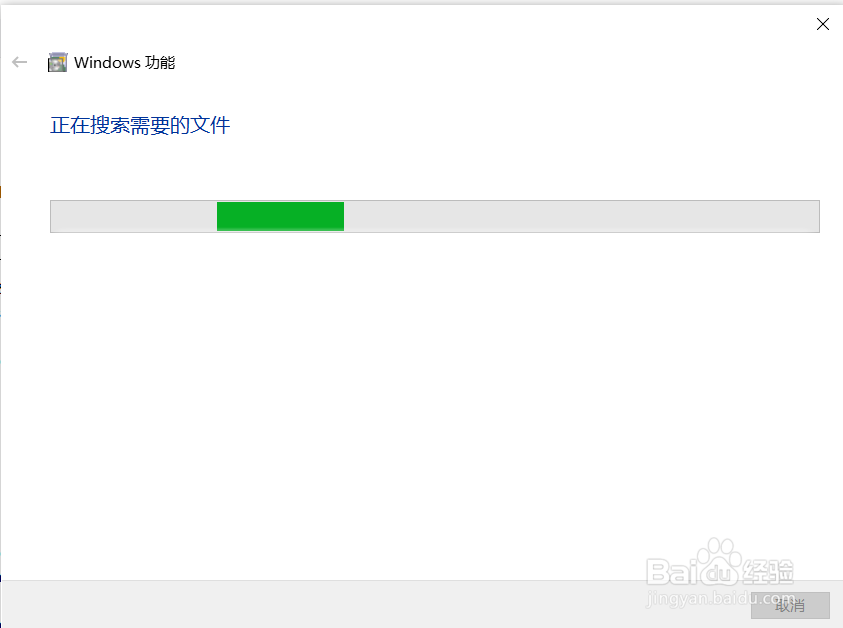
8、Windows完成请求的更改后,点击“立即重新启动”,如下图所示:

9、启动后以管理员身份运行命令提示符,输入以下命令bcdedit /set hypervisorlaunchtype off提示操作成功完成,如下图所示:

10、此时我们再次打开虚拟机,可以正常进入到系统选择界面,如下图所示:
